W Workspace Health znajdziesz przegląd wyników między zespołami, które są wyświetlane na różnych wykresach.
Filtruj grupy zespołów
Jeśli zdefiniowałeś grupy zespołów, pulpit nawigacyjny oferuje filtrowanie według tych grup. Możesz filtrować tylko te grupy zespołów, w których co najmniej 3 zespoły, które nie są wykluczone z obszaru roboczego, uczestniczyły w rotacji kondycji obszaru roboczego. Grupy zespołów z 2 lub mniejszą liczbą zespołów nie są odpowiednio wybierane w filtrowaniu:
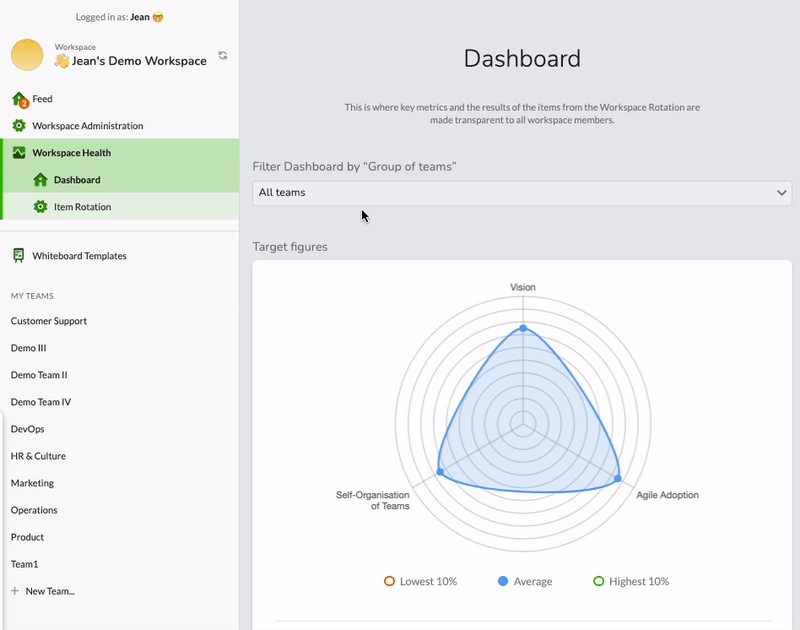
Diagram sieci i pojedyncze wartości
Diagram sieciowy pokazuje średnie wartości w kategoriach przedmiotów. Obok średniej można wyświetlić najwyższą i najniższą wartość 10%.
Poniżej znajdują się poszczególne wartości dla każdej kategorii. Oprócz bieżącej średniej i trendu po lewej stronie, wykres pokazuje również trend czasowy ze średnią i górną/dolną 10% po prawej stronie:
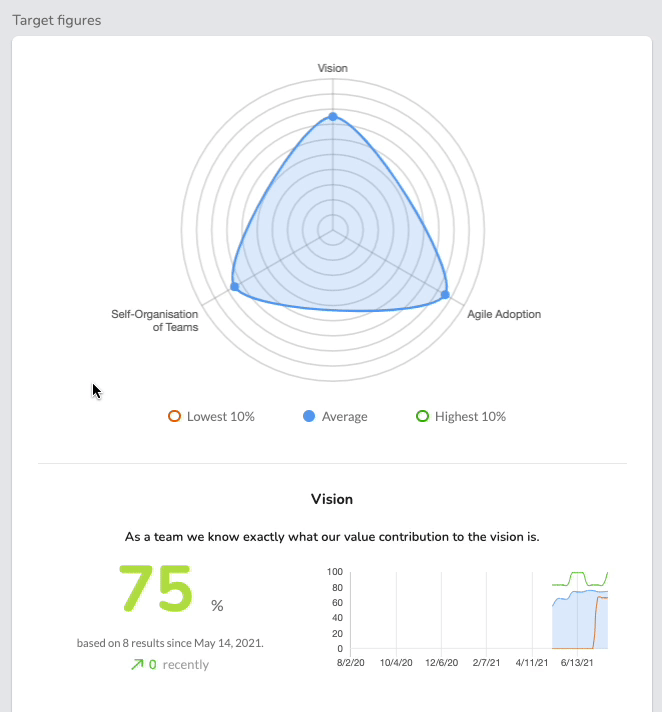
Mapa cieplna
Mapa cieplna pokazuje wyniki zespołów w podziale na kategorie.
- Szare kafelki nie mają / nie mają jeszcze aktualnych punktów danych.
- Kolorowe kafelki są oparte na aktualnej średniej.
Jeśli przesuniesz wskaźnik myszy nad kafelek, zostanie wyświetlona średnia. Jednym kliknięciem możesz wyświetlić indywidualne wyniki w czasie pod mapą cieplną.
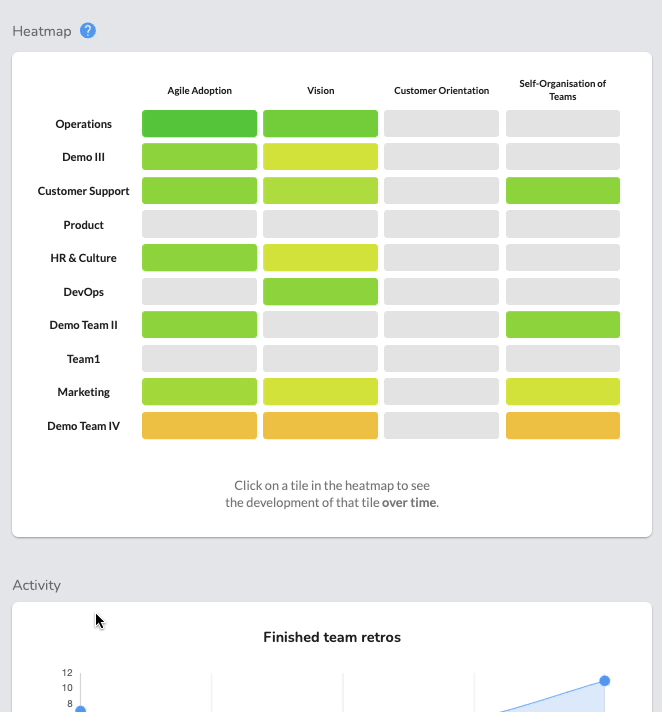
W zależności od ustawień obszaru roboczego, mapa cieplna może zostać wyłączona w celu dalszej ochrony anonimowości zespołów.
